Opérations sur la fenêtre du classpad – Casio ClassPad Manager Version 3.0 Manuel d'utilisation
Page 22
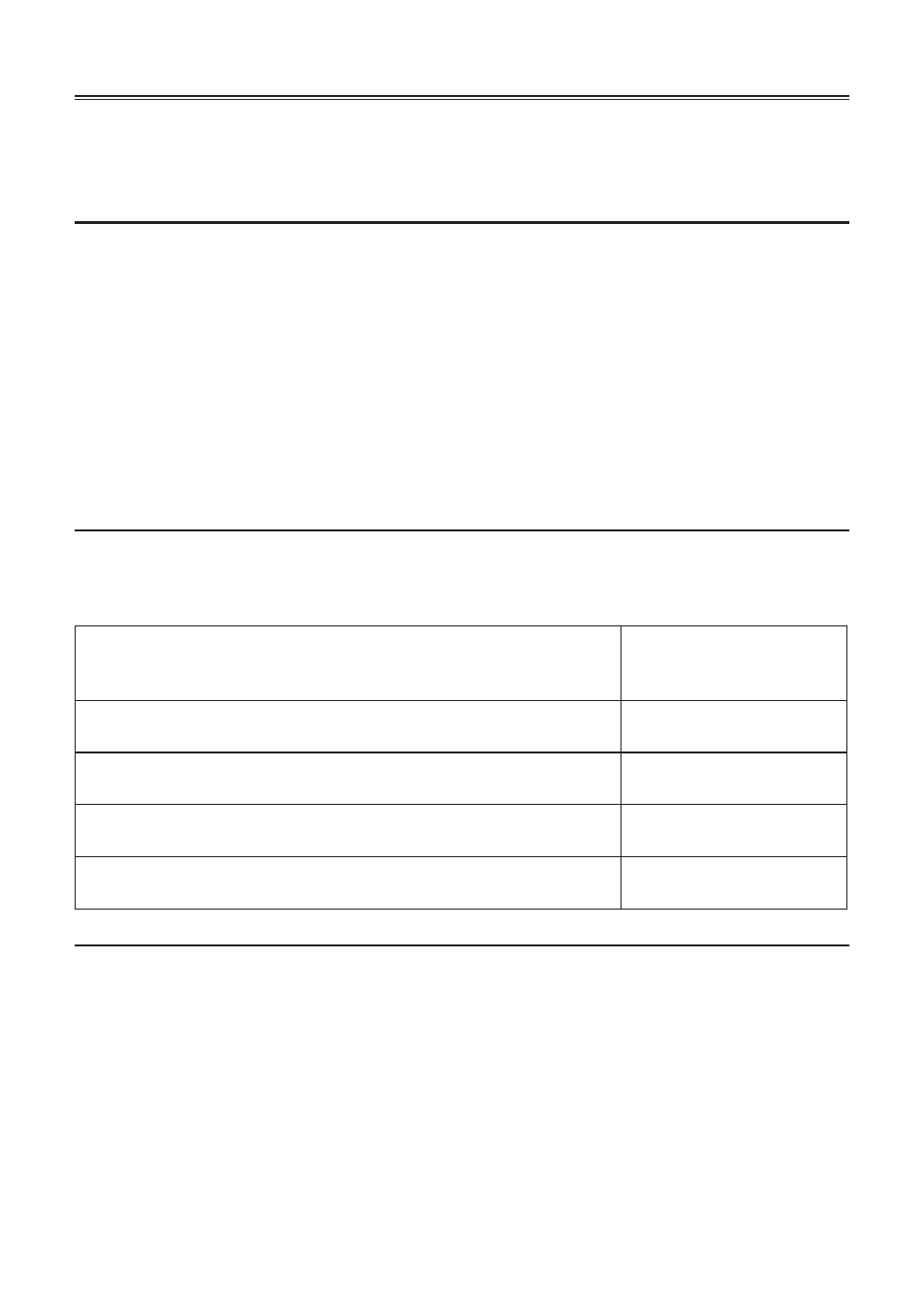
Opérations sur la fenêtre du ClassPad
Cette section explique les opérations pouvant être effectuées sur les écrans du mode taille fixe et
du mode redimensionnable de la fenêtre du ClassPad.
Opérations sur le clavier de l’ordinateur
Les opérations pouvant être effectuées sur le clavier de l’ordinateur pour travailler dans l’application
du ClassPad actuellement ouverte dans la fenêtre du ClassPad sont les suivantes.
• Saisie alphanumérique
• Utilisation du pavé directionnel (le pavé directionnel de votre ordinateur correspond au pavé
directionnel du ClassPad.)
• Saisie de caractères (comme
p) et de commandes spéciales à l’aide de raccourcis-clavier.
Remarque
Pour le détail sur les raccourcis-clavier, voir « Raccourcis-clavier de la fenêtre du ClassPad » dans
l’appendice à la page F-110.
Opérations avec la roulette de la souris
Vous pouvez utiliser la roulette de votre souris pour effectuer les opérations suivantes dans la
fenêtre du ClassPad.
Sur cette fenêtre :
Vous effectuez cette
opération en tournant la
roulette de la souris :
Application Principale, editeur de statistiques, feuille de culcul ou
autre fenêtre avec barre de défilement sur droite
Défilement vertical de la
fenêtre
Une fenêtre graphique à l’exception de la fenêtre graphique 3D de
l’application Graphe 3D
Défilement vertical de la
fenêtre
Fenêtre graphique 3D
Rotation du graphique
vers le haut et le bas
Fenêtre de l’application Présentation pendant l’exécution manuelle.
Défilement des différentes
pages
Copier et Coller
k
Pour copier une image d’écran dans le presse-papiers de Windows
1.
Affichez l’image que vous voulez copier.
2.
Cliquez à droite quelque part dans la fenêtre du ClassPad puis cliquez sur [Capture Screen]
dans le menu de raccourcis qui apparaît.
• L’image de l’écran affiché à l’étape 1 est copiée dans le presse-papiers de Windows.
• Vous pouvez ensuite coller cette image dans une autre application de Windows.
F-20
20060301